在这个数字化的时代,浏览器已经成为每个人日常生活中不可或缺的一部分。你是否曾经在打开浏览器时,希望立即访问某个特定的网站?如何快速更改浏览器主页,一直是许多用户关心的话题。本文将为你提供详细的步骤和实用的技巧,让你可以轻松设置主页,提升上网体验!
一、为什么要更改主页?
首先,改变主页的理由不胜枚举。主页是你每次打开浏览器时第一个看到的页面,设置一个常用网站如社交媒体、新闻或电子邮件,可以大大节省时间,也让你的上网体验更加个性化。其次,很多人希望将主页设置为他们最熟悉的搜索引擎,方便快速进行搜索。总之,简单的主页设置能带来意想不到的便利。
二、不同浏览器的主页设置:一步步来! 1. 谷歌浏览器 (Google Chrome)
作为目前使用最广泛的浏览器之一,Chrome 的主页设置过程非常简单:
打开谷歌浏览器。
点击右上角的三个点图标,选择“设置”。
在“外观”部分,找到“显示主页按钮”并打开它。
输入你想要设置的主页网址。
关闭设置页面,你的新主页就设置完成了!
2. 火狐浏览器 (Mozilla Firefox)
火狐用户同样能轻松改变主页:
打开火狐浏览器。
点击右上角的三条横线图标,选择“选项”或“设置”。
在“主页”部分,找到“主页和新窗口”设置。
在“主页”框中输入你的网址,搞定!
3. 微软 Edge 浏览器
如果你是 Windows 用户,Edge 浏览器也可以快速调整主页:
打开 Edge 浏览器。
点击右上角的三个点,选择“设置”。
在左侧菜单中选择“外观”。
打开“显示主页按钮”,输入网址,完成设置!
4. Safari 浏览器
对于苹果用户,Safari 的主页设置同样简单:
打开 Safari 浏览器。
点击左上角的“Safari”菜单,选择“偏好设置”。
在“常规”选项卡中,找到“主页”字段,输入网址即可。
三、设置主页时的注意事项
在设置主页时,有几个重要的事项需要考虑:
安全性:确保你设置的主页是可靠的网站。避免选择来自不明来源的网站,以保护你的隐私和安全。
加载速度:选择加载速度快的网站可以提高访问效率。
个性化:根据个人兴趣来选择主页,让上网体验更贴合你自己。
备份设置:建议记录你的浏览器设置,方便后续快速恢复。
四、常见问题解答
我可以设置多个主页吗?大多数浏览器支持设置多个主页,通过逗号分隔网址。
如果更改主页后没有效果怎么办?可能是缓存未更新,尝试清除缓存或重启浏览器。
可以将主页设置为本地文件吗?一些浏览器允许这个功能,但因浏览器而异。
总结
更改浏览器主页是提升上网体验的简单操作。无论你使用的是哪个浏览器,只需几步设置,就能让你更加高效地访问常用内容。从安全性到个性化配置,这篇文章应该能帮助你更好地管理你的浏览器设置。别忘了,提升你的网络体验,从现在开始!返回搜狐,查看更多